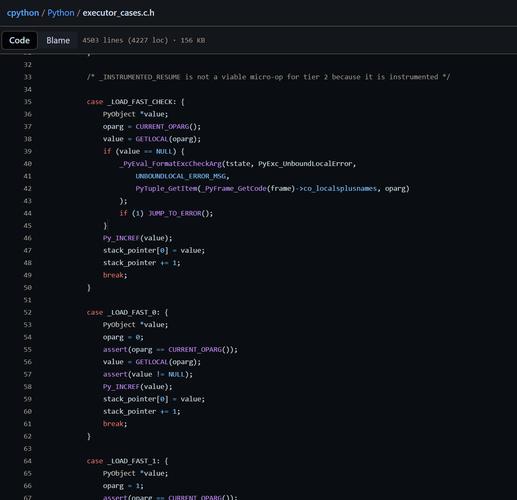如何讓Python執行從入門到進階:完整指南與實戰教學
Table of Contents
如何讓Python執行:全面解析Python程式碼的運行方式
在當今數位時代,Python已成為最受歡迎的程式語言之一,廣泛應用於網頁開發、資料科學、人工智慧、自動化等多個領域。對於初學者而言,掌握「如何讓Python執行」是邁入Python世界的第一步,也是至關重要的一步。本文將詳細且具體地引導您認識Python的各種執行方式,從最基礎的互動式模式到進階的整合開發環境,幫助您輕鬆駕馭Python程式碼的運行。
一、認識Python執行環境與基本概念
在深入探討執行方式之前,我們需要先了解幾個核心概念:
- Python 直譯器(Interpreter):Python是一種直譯式語言,這意味著您的程式碼並非直接被電腦執行,而是需要一個「直譯器」來將您的Python程式碼(人類可讀的指令)即時轉換成機器可以理解並執行的指令。當您安裝Python時,實際上就是安裝了這個直譯器。
-
Python 腳本檔案(Script File):通常,我們會將Python程式碼寫在一個副檔名為
.py的檔案中。這些檔案被稱為Python腳本或程式碼檔案,它們包含了多行指令,可以一次性被直譯器執行。 -
環境變數(PATH):在Windows、macOS或Linux系統中,
PATH是一個重要的環境變數。它告訴作業系統在哪裡可以找到可執行程式(如Python直譯器)。如果Python沒有被正確添加到PATH中,您可能需要輸入完整的路徑才能執行Python命令。
二、安裝Python:第一步也是最重要的一步
要讓Python執行,首先您必須在電腦上安裝Python。以下是主要作業系統的安裝指南:
1. Windows 系統安裝
- 前往Python官方網站:https://www.python.org/downloads/。
- 下載最新穩定版的Windows安裝程式(通常是「Windows installer (64-bit)」)。
-
執行下載的
.exe安裝程式。 -
關鍵步驟: 在安裝介面的第一個畫面,務必勾選「Add Python X.X to PATH」(其中X.X是您的Python版本號)。這將確保您可以在任何命令提示字元視窗中直接運行Python。
小提醒: 若您忘記勾選此選項,之後可能需要手動將Python的路徑添加到系統環境變數中,否則您將無法直接在命令提示字元中執行
python指令。 - 點擊「Install Now」完成安裝。
-
驗證安裝: 開啟「命令提示字元」(Command Prompt)或「PowerShell」,輸入
python --version,如果顯示Python版本號,表示安裝成功並已加入PATH。python --version範例輸出:
Python 3.9.7
2. macOS 系統安裝
macOS通常預裝了舊版的Python 2,但為了最新的功能和避免相容性問題,強烈建議安裝Python 3。
- 前往Python官方網站下載macOS安裝程式(通常是「macOS 64-bit universal2 installer」)。
-
執行下載的
.pkg檔案,按照指示完成安裝。Python通常會自動設置好PATH。 -
驗證安裝: 開啟「終端機」(Terminal),輸入
python3 --version,確認顯示Python 3的版本號。python3 --version
3. Linux 系統安裝
大多數Linux發行版都預裝了Python。您可以透過套件管理器安裝最新版本。
-
Debian/Ubuntu 系統:
sudo apt update sudo apt install python3 -
Fedora/CentOS 系統:
sudo dnf install python3 -
驗證安裝: 開啟「終端機」,輸入
python3 --version。python3 --version
三、Python的多元執行方式
安裝完成後,恭喜您!現在我們可以開始探討如何讓Python執行程式碼了。以下是常見的幾種方式:
1. 互動式模式(Interactive Mode / REPL)
這是最簡單的Python執行方式,非常適合快速測試單行程式碼、學習語法或進行簡單計算。REPL代表 Read-Eval-Print Loop (讀取-評估-列印-循環)。
-
開啟方式:
- Windows: 開啟「命令提示字元」或「PowerShell」,直接輸入
python並按下Enter。 - macOS/Linux: 開啟「終端機」,輸入
python3並按下Enter。
- Windows: 開啟「命令提示字元」或「PowerShell」,直接輸入
-
進入REPL: 您會看到提示符號
>>>,這表示您已進入Python的互動式模式。Python 3.9.7 (tags/v3.9.7:1016ef3, Aug 30 2021, 20:19:38) [MSC v.1929 64 bit (AMD64)] on win32 Type "help", "copyright", "credits" or "license" for more information. >>> -
執行程式碼: 在
>>>後輸入Python程式碼,按下Enter即可看到結果。>>> print("Hello, Python!") Hello, Python! >>> 10 + 5 15 >>> name = "Alice" >>> print(f"My name is {name}.") My name is Alice. -
退出REPL: 輸入
exit()並按下Enter,或按下Ctrl + Z(Windows) /Ctrl + D(macOS/Linux) 後再按Enter。
2. 從命令提示字元/終端機執行Python腳本
這是最常用的Python程式碼執行方式,適用於運行您編寫的.py檔案。
-
建立Python腳本檔案:
- 開啟任何文字編輯器(如記事本、Sublime Text、VS Code等)。
- 輸入以下Python程式碼:
# my_script.py print("這是一個從檔案執行的Python腳本!") name = input("請輸入您的名字:") print(f"您好,{name}!歡迎使用Python!") - 將檔案儲存為
my_script.py(副檔名必須是.py),建議儲存在一個容易找到的資料夾,例如桌面或專案資料夾。
-
開啟命令提示字元/終端機:
- Windows: 在檔案總管中找到您儲存
my_script.py的資料夾,在網址列輸入cmd並按下Enter,或手動開啟「命令提示字元」後使用cd指令切換到該資料夾。 - macOS/Linux: 開啟「終端機」,使用
cd指令切換到儲存my_script.py的資料夾。
範例切換目錄:
# Windows 範例 cd C:\Users\YourUser\Desktop # macOS/Linux 範例 cd ~/Desktop - Windows: 在檔案總管中找到您儲存
-
執行腳本: 在命令提示字元/終端機中,輸入
python my_script.py(macOS/Linux 可能需要python3 my_script.py)並按下Enter。python my_script.py您會看到程式的輸出,並在要求時輸入您的名字:
這是一個從檔案執行的Python腳本! 請輸入您的名字:[在這裡輸入您的名字,例如:小明] 您好,小明!歡迎使用Python!
3. 使用整合開發環境(IDE)或程式碼編輯器
對於開發較大型的專案或需要除錯、語法高亮、程式碼補全等功能時,IDE或專業的程式碼編輯器是不可或缺的工具。
-
Visual Studio Code (VS Code):輕量且功能強大,支援多種語言,透過安裝Python擴充功能,可以輕鬆編輯和執行Python程式碼。
- 安裝VS Code:https://code.visualstudio.com/
- 在VS Code中安裝Python擴充功能(點擊左側「擴充功能」圖標,搜尋「Python」並安裝)。
- 開啟您的
.py檔案。 - 點擊編輯器右上角的「執行」(Run)按鈕(通常是一個播放符號),或使用快速鍵(例如
Ctrl + F5)。程式碼會在VS Code內建的終端機中執行。
-
PyCharm:JetBrains出品的專業Python IDE,功能完善,適合大型專案開發,提供社區版(免費)和專業版。
- 安裝PyCharm:https://www.jetbrains.com/pycharm/download/
- 開啟或建立一個新的Python專案。
- 在專案中建立或開啟
.py檔案。 - 右鍵點擊編輯器中的檔案或程式碼區塊,選擇「Run ‘your_script_name’」,或使用工具列上的執行按鈕。
- Sublime Text / Atom 等:這些是通用文字編輯器,需要安裝特定套件(例如SublimeREPL for Sublime Text)才能直接在編輯器內執行Python,但通常也支援在外部終端機中執行。
4. Jupyter Notebook:互動式筆記本的威力
Jupyter Notebook是一個基於Web的互動式計算環境,特別適合資料科學、機器學習和教學。它將程式碼、輸出、解釋性文字和多媒體內容整合在一個單一的文檔中。
-
安裝Jupyter Notebook:
若您已安裝pip(Python的套件管理器),可以在命令提示字元/終端機中執行:
pip install jupyter或者,更推薦的方式是安裝 Anaconda,它是一個包含Python、Jupyter以及許多科學計算庫的數據科學發行版,省去了手動安裝的麻煩。
-
啟動Jupyter Notebook:
在命令提示字元/終端機中,切換到您想要存放筆記本檔案的資料夾,然後輸入:
jupyter notebook這會自動在您的瀏覽器中開啟Jupyter的介面。
-
建立和執行筆記本:
- 在Jupyter介面中,點擊右上角的「New」->「Python 3」(或您安裝的Python版本)。
- 這會開啟一個新的筆記本。每個區塊(Cell)都可以輸入Python程式碼。
- 輸入程式碼後,點擊「Run」(執行)按鈕或按下
Shift + Enter,程式碼將在該區塊中執行,結果會直接顯示在下方。
5. 線上Python解釋器
如果您不想在本地電腦上安裝Python,或者只是想快速測試一小段程式碼,線上解釋器是個不錯的選擇。
-
Repl.it (Replit):一個功能強大的線上IDE,支援多種語言,包括Python,可以直接在瀏覽器中編寫、執行和分享程式碼。
https://replit.com/languages/python3 -
OnlineGDB:另一個簡單易用的線上Python編譯器和執行器。
https://www.onlinegdb.com/online_python_compiler -
Google Colaboratory (Colab):Google提供的免費雲端Jupyter Notebook環境,特別適合機器學習任務,提供免費的GPU/TPU資源。
https://colab.research.google.com/
四、進階執行技巧與最佳實踐
1. 虛擬環境(Virtual Environments)
當您開發多個Python專案時,不同專案可能需要不同版本的函式庫或依賴項。虛擬環境可以為每個專案創建一個獨立的Python執行環境,避免函式庫版本衝突。
-
建立虛擬環境: 在專案資料夾內,開啟命令提示字元/終端機,執行:
python -m venv myenv # myenv 是您虛擬環境的名稱 -
啟用虛擬環境:
- Windows:
.\myenv\Scripts\activate - macOS/Linux:
source myenv/bin/activate
啟用後,您的命令提示字元/終端機前面會顯示虛擬環境的名稱(例如:
(myenv)),表示您目前在該環境中。在此環境中安裝的任何套件都只會影響此專案。 - Windows:
-
停用虛擬環境:
deactivate
2. 常用Python執行指令與選項
了解一些Python直譯器的命令列選項可以幫助您更靈活地執行程式碼。
-
python -m [模組名稱]:執行一個模組作為腳本。例如,運行Python的內建HTTP伺服器:python -m http.server 8000 -
python -c "[程式碼]":直接執行一行Python程式碼字串。python -c "print('Hello from command line!')" -
python -i [腳本名稱]:執行一個腳本後,進入互動式模式。這對於在腳本執行後檢查變數狀態非常有用。python -i my_script.py
3. 跨平台執行考量
撰寫Python程式碼時,應盡量考慮跨平台相容性,以確保程式碼在不同作業系統上都能順利執行。
-
路徑分隔符: Windows使用反斜線
\,而macOS/Linux使用正斜線/。建議使用os.path.join()函數來建構路徑,它可以自動處理不同作業系統的路徑分隔符。 -
環境變數: 讀取環境變數時,使用
os.getenv()或os.environ,確保程式碼可以在不同系統上獲取正確的環境資訊。
五、常見執行問題與疑難排解
在Python執行的過程中,您可能會遇到一些常見問題。以下是幾個常見的錯誤及其解決方案:
-
「’python’ 不是內部或外部命令、可執行的程式或批次檔。」 (Windows) 或 「command not found: python」 (macOS/Linux):
- 問題: 這通常表示Python直譯器沒有被正確添加到系統的
PATH環境變數中,或者您輸入的指令不正確(例如在macOS/Linux上應該用python3而不是python)。 - 解決方案:
- 確認您在安裝Python時勾選了「Add Python to PATH」選項。如果沒有,您需要重新運行安裝程式並勾選,或者手動將Python的安裝路徑添加到系統環境變數中。
- 在macOS/Linux上,嘗試使用
python3而不是python。 - 確認Python是否真的安裝了。
- 問題: 這通常表示Python直譯器沒有被正確添加到系統的
-
ModuleNotFoundError: No module named 'xxx':- 問題: 這表示您的程式碼嘗試導入一個Python沒有找到的模組或函式庫。
- 解決方案:
- 確認該模組是否已安裝。如果沒有,使用
pip install xxx來安裝。 - 如果您正在使用虛擬環境,請確認您已啟用正確的虛擬環境,並在該環境中安裝了所需的模組。
- 檢查模組名稱是否拼寫正確。
- 確認該模組是否已安裝。如果沒有,使用
-
SyntaxError: invalid syntax:- 問題: 您的Python程式碼存在語法錯誤,不符合Python語言的規則。
- 解決方案:
- 仔細檢查錯誤訊息中指示的行號和位置,找出錯誤。
- 常見的語法錯誤包括括號不匹配、引號使用錯誤、關鍵字拼寫錯誤、冒號遺漏等。
-
IndentationError: unexpected indent或expected an indented block:- 問題: Python使用縮排來定義程式碼區塊(例如迴圈、條件語句、函數等),這個錯誤表示您的縮排不正確。
- 解決方案:
- 確保您始終使用一致的縮排,通常是4個空格。
- 避免混合使用空格和Tab鍵進行縮排。大多數程式碼編輯器可以自動將Tab轉換為空格。
- 根據Python語法規則,檢查哪裡應該有縮排而沒有,或者哪裡不應該有縮排卻出現了。
常見問題(FAQ)
如何選擇適合我的Python執行方式?
選擇哪種方式取決於您的需求:
- 快速測試單行程式碼或學習語法: 互動式模式(REPL)或線上解釋器。
- 運行獨立的Python腳本(非專案規模): 命令提示字元/終端機。
- 開發專案、需要除錯、程式碼補全等功能: 整合開發環境(IDE)如VS Code或PyCharm。
- 資料分析、機器學習、互動式報告: Jupyter Notebook或Google Colab。
對於初學者,建議先從命令提示字元運行腳本和使用VS Code開始,因為它們最常用且能滿足大部分需求。
為何我的Python程式碼在執行時會出現錯誤?
程式碼執行錯誤通常有以下幾種原因:
- 語法錯誤(SyntaxError): 您的程式碼不符合Python的語法規則,例如括號不匹配、缺少冒號等。
- 縮排錯誤(IndentationError): Python對縮排非常敏感,不正確的縮排會導致錯誤。
- 執行時錯誤(Runtime Errors): 程式碼語法正確,但在執行過程中遇到問題,例如嘗試訪問不存在的檔案、除以零、變數未定義或模組未安裝等。
- 邏輯錯誤: 程式碼執行沒有報錯,但結果不符合預期。這需要仔細檢查程式碼邏輯。
仔細閱讀錯誤訊息,它通常會告訴您錯誤的類型、發生的行號,這對除錯非常有幫助。
如何確認Python是否成功安裝?
最簡單的方法是開啟命令提示字元(Windows)或終端機(macOS/Linux),然後輸入 python --version(Windows)或 python3 --version(macOS/Linux)。如果系統顯示Python的版本號,則表示安裝成功且已在PATH中。如果顯示「command not found」或類似訊息,則表示安裝或PATH設定有問題。
Python的虛擬環境有什麼好處,我需要使用它嗎?
虛擬環境提供了一個隔離的Python環境,讓每個專案都能擁有自己獨立的函式庫和依賴項。它的主要好處是:
- 避免依賴衝突: 不同的專案可能需要同一函式庫的不同版本,虛擬環境可以避免這些衝突。
- 專案環境可複製: 您可以輕鬆地分享專案的
requirements.txt檔案,讓其他人能夠精確地複製您的開發環境。 - 保持系統環境整潔: 避免將所有套件都安裝在全局Python環境中,減少混亂。
對於開發多個Python專案的用戶來說,虛擬環境是強烈推薦使用的最佳實踐。對於簡單的學習或測試單一腳本,可能不是必需的。
我可以不安裝Python就執行程式碼嗎?
是的,您可以不將Python直譯器安裝在您的本地電腦上就執行Python程式碼。主要方式是使用「線上Python解釋器」或「雲端開發環境」,例如Repl.it、OnlineGDB或Google Colaboratory。這些平台在雲端提供Python環境,您只需透過網頁瀏覽器即可編寫和執行程式碼,非常適合快速測試、學習或進行輕量級開發。
掌握了上述各種「如何讓Python執行」的方法,您就為自己的Python學習之旅打下了堅實的基礎。無論您是新手還是有經驗的開發者,理解並靈活運用這些執行方式,都將大大提升您的開發效率。現在,拿起您的鍵盤,開始編寫並運行您的第一行Python程式碼吧!